Occorrente
Sonoff Basic -- https://amzn.to/2WRQcd8
Convertitore seriale USB -- https://amzn.to/2YzHJ03
Cavetti jumper Dupont -- https://amzn.to/2YyBObv



Collegamento al lettore
Collega il tuo Sonoff basic al convertitore seriale così come di seguito illustrato

Installazione con OTA
Prima di tutto crea una cartella sulla scrivania del vostro mac e rinominala "files". Scarica quindi otaboot.bin, rboot.bin e blank_config.bin all'interno della cartella creata. Assicurati di aver collegati il tuo Sonoff S20 così come illustrato al passo precedente e collega il tuo convertitore seriale alla porta USB del tuo mac, tenendo premuto il pulsante di accensione presente sul Sonoff. La pressione simultanea del pulsante sul dispositivo all'alimentazione dello stesso mettera questo in modalità "flash". Usa esptool.py per "flashare" il dispositivo :
Primo step: fai un "erase"
Posizionati tramite terminale con il comando cd all'interno della cartella dove hai in precedenza salvato i file
cd Desktop/file
A questo punto puoi iniziare l'erase del nostro device
esptool.py -p /dev/your_ESPPort erase_flash
Generalmente la porta ESP è /dev/tty.SLAB_USBtoUART oppure /dev/tty.USB0000
Puoi fare una ricerca tra i vari dispositivi con il comando ls /dev/tty* che ti mostrerà tutti i dispositivi connessi Effettuato l'erase dovreste avere un messaggio come il seguente:
Chip erase completed successfully in 0.0s Hard resetting via RTS pin...
La procedura è quindi andata a buon fine e possiamo passare allo step successivo. Scollegate il vostro cavo usb e ricollegatelo tenendo premuto il tasto di accensione del sonoff.
Secondo step: flash firmware OTA
esptool.py -p /dev/your_ESPPort --baud 115200 write_flash -fs 1MB -fm dout -ff 40m \ 0x0 rboot.bin 0x1000 blank_config.bin 0x2000 otaboot.bin
Nota: se stai usando una vecchia versione di esptool, devi cambiare -fs 1MB con -fs 8MB Effettuato l'erase dovreste avere un messaggio come il seguente:
Hash of data verified. Leaving... Hard resetting via RTS pin...
Effettuato questo scollegate e ricollegate il cavo usb dal vostro mac. Questa volta non serve premere il tasto di accensione del sonoff poichè non dobbiamo metterlo in modalità flash.
Terzo step: configurazione OTA
Ora andremo a configurare la rete wi-fi e la repositery da installare. Il dispositivo, una volta avviato genera una sua rete wifi che inizia con LCM ed è seguita dagli ultimi numeri del mac address. Per iniziare la configurazione iniziamo con il collegare un dispositivo iOS a questa rete (sarà sufficiente andare in Impostazioni -- Wi-Fi e cercare tra le varie reti raggiungibili la rete che inizia con LCM- e collegarci).
Dopo alcuni secondi si aprirà automaticamente una finestra come quella nell'immmagine qui sotto

Procedete con questo ordine, assicuratevi di aver seguito tutti e 5 i punti prima di premere il tasto Join!
1. selezionate la rete wifi a cui volete connettere il dispositivo
2. nel campo Password inserite la password della rete wi-fi selezionata
3. sostituite il testo presente nel campo OTA repositery con RavenSystem/ravencore
4. non modificare il testo presente nel campo OTA Binary File e quindi lasciate la voce main.bin
5. premete il pulsante Join Una volta cliccato il tasto join il vostro device inizierà a scaricare l'ultima release del firmware direttamente dalla repositery GitHub. Questa procedura impiega circa 5-7 minuti. Nota: se questo step fallisce dovrete iniziare la procedura dal primo step.
Quarto step: installazione nell'app Casa
Seguite le normali procedure per aggiungere un dispositivo all'applicazione Casa di Apple. Non appena l'app vi chiederà di inquadrare il codice di configurazione di HomeKit, inquadrate la seguente immagine:
(nel qual caso non riusciste a far inquadrare correttamente il codice al vostro iPhone/iPad, cliccate su "Non hai il codice o non puoi scansionarlo?" poi andate alla voce "codice manuale" e cliccate su "inserisci codice". Inserisci quindi il codice a 8 cifre seguente: 021-82-017
L'operazione di pairing del tuo dispositivo impiega circa 30-60 secondi. Non appena terminato il paring potremo vedere aggiunto il nostro dispositivo nell'app casa di Apple.
Nota: se il pairing fallisce sarà sufficiente riavviare il vostro dispositivo e procedere nuovamente con questo step (non la procedura dall'inizio).
Quinto step: configurazione nell'app EVE
Ecco come andrà configurato il nostro Sonoff S20 nell'app EVE
Andranno quindi configurati i seguenti parametri:
Board Type va impostato su 2
Device Type va impostato su 3
Log output va impostato su 0
Button non va impostato (imposteremo le azioni del pulsante su homekit)
Init State SW1 va impostato:
- su 0 se desiderate che in caso di mancanza di alimentazione al sonoff al ripristino sia su OFF
- su 1 se desiderate che in caso di mancanza di alimentazione al sonoff al ripristino sia su ON
- su 2 se desiderate che in caso di mancanza di alimentazione al sonoff al ripristino sia sullo stesso stato in cui si trovava (se on -- on, se off-- off)
- su 4 se desiderate che in caso di mancanza di alimentazione al sonoff al ripristino sia sullo stato inverso in cui si trovava (se on -- off, se off-- on)
Configurati i parametri impostiamo Reboot su Sì usciamo dalla finestra di configurazione e dall'app (se la nostra app Casa è aperta chiudiamola. Attendiamo circa 10 secondi e riapriamo l'app Casa. Avremo ora il nostro Sonoff configurato e pronto per essere utilizzato.
Sesto step: configurazione pulsante
Nell'app Casa di Apple troveremo due distinti dispositivi, ovvero uno "switch" ed un "pulsante". Lo "switch" ci consentirà di attivare o disattivare dal nostro iPhone/iPad la nostra presa. Il dispositivo "pulsante" di default è impostato per accendere/spegnere il dispositivo tramite una pressione di 3 secondi.
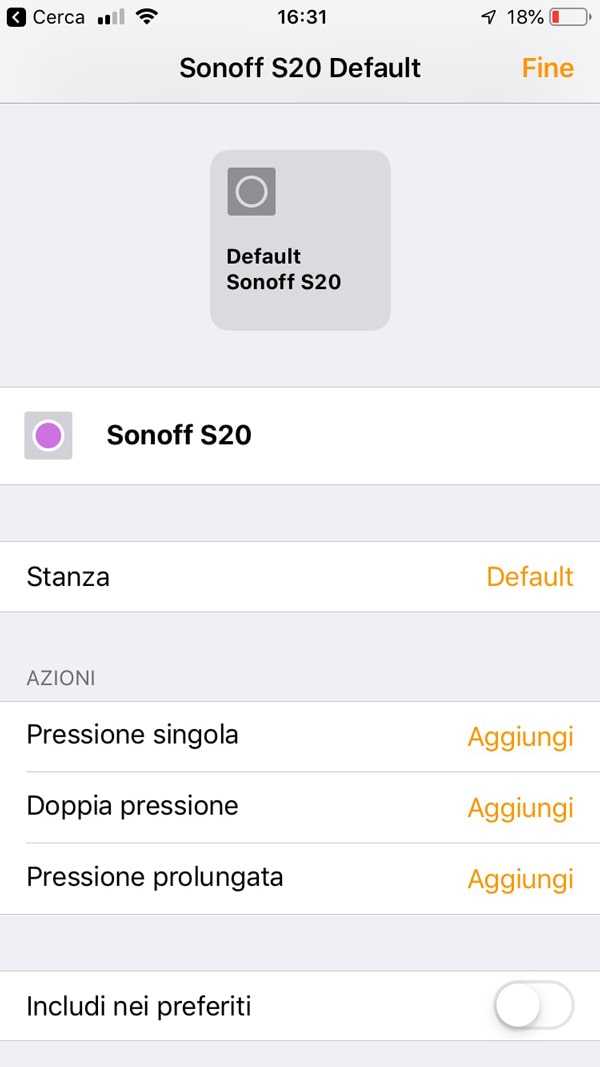
Il pulsante può anche essere utilizzato per comandare automazioni o scene tramite homekit. Infatti il dispositivo può essere configurato per eseguire azioni o scene se premuto una volta, due volte o con una pressione continua.










Totos21 6 anni
Is s26 is compatible too?